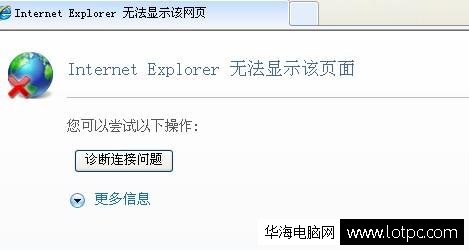win8浏览器,Win8浏览器打不开网页?不要慌!教你如何解决问题
在使用Win8系统的过程中,有时候会遇到浏览器打不开网页的问题,这会给我们的工作和生活带来很多不便。那么,如何解决Win8浏览器打不开网页的问题呢?下面,我们就来详细了解一下。

问题分析
首先,我们需要分析一下出现这个问题的原因。在Win8系统中,浏览器打不开网页的原因可能有很多,比如网络问题、浏览器设置问题、插件问题等等。因此,我们需要针对不同的情况进行相应的解决方案。
解决方案
1.检查网络连接
首先要检查的是网络连接是否正常。如果网络连接不正常,那么浏览器自然就无法打开网页。可以通过以下步骤来检查网络连接:
打开“控制面板”->“网络和共享中心”->“更改适配器设置”,查看网络连接是否正常。如果出现“无法连接到Internet”等提示,那么就需要检查网络连接设置或联系网络管理员处理。
2.清除浏览器缓存
如果网络连接正常,但是浏览器仍无法打开网页,那么可能是浏览器缓存问题。可以通过以下步骤清除浏览器缓存:
打开浏览器->点击浏览器右上角的“设置”图标->选择“Internet选项”->在“常规”选项卡中,点击“删除”按钮->勾选“临时文件”、“Cookie和网站数据”、“历史记录”等选项,然后点击“删除”。
3.重置浏览器设置
如果清除缓存后仍无法打开网页,那么可能是浏览器设置问题。可以通过以下步骤重置浏览器设置:
打开浏览器->点击浏览器右上角的“设置”图标->选择“Internet选项”->在“高级”选项卡中,点击“重置”按钮->勾选“删除个人设置”选项,然后点击“重置”。
4.检查浏览器插件
如果重置浏览器设置后仍无法打开网页,那么可能是浏览器插件问题。可以通过以下步骤检查浏览器插件:
打开浏览器->点击浏览器右上角的“设置”图标->选择“管理附加组件”->在“工具栏和扩展”中,禁用所有插件,然后逐个启用插件,找出可能引起问题的插件并禁用。
总结
通过以上几种方法,我们可以解决Win8浏览器打不开网页的问题。需要注意的是,如果以上方法都无法解决问题,那么可能是系统出现了其他问题,需要联系专业的技术人员来处理。
我告诉你msdn版权声明:以上内容作者已申请原创保护,未经允许不得转载,侵权必究!授权事宜、对本内容有异议或投诉,敬请联系网站管理员,我们将尽快回复您,谢谢合作!